
时间:2020-06-16 04:01:06 来源:www.win10xitong.com 作者:win10
一些网友反应说他在使用win10系统的时候出现了win10系统Windows Defender功能的情况,其实不知都还有多少用户遇到了win10系统Windows Defender功能的问题,我们现在就来看下怎么处理,大家可以按照这样的解决思路:1、右键点击开始菜单,选择命令提示符(管理员)。2、在管理员命令窗口中输入reg add "HKEY_LOCAL_MACHINE\SOFTWARE\Policies\Microsoft\Windows Defender" /v "DisableAntiSpyware" /d 1 /t REG_DWORD /f,复制进去即可,然后右键点击窗口中的空白位置即可很简单的搞定了。我们下面一起来看看更详细的win10系统Windows Defender功能的解决介绍。
win10如何关闭Windows Defender功能:
1、右键点击开始菜单,选择命令提示符(管理员)。
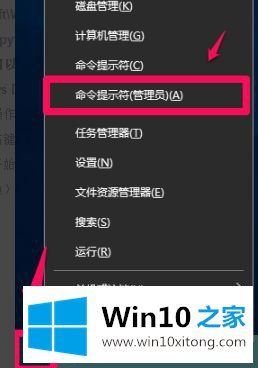
2、在管理员命令窗口中输入reg add "HKEY_LOCAL_MACHINE\SOFTWARE\Policies\Microsoft\Windows Defender" /v "DisableAntiSpyware" /d 1 /t REG_DWORD /f,复制进去即可,然后右键点击窗口中的空白位置。
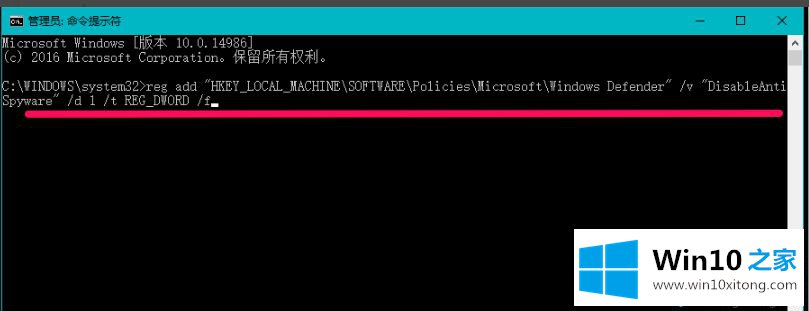
3、回车,出现操作成功完成的提示就可以了。
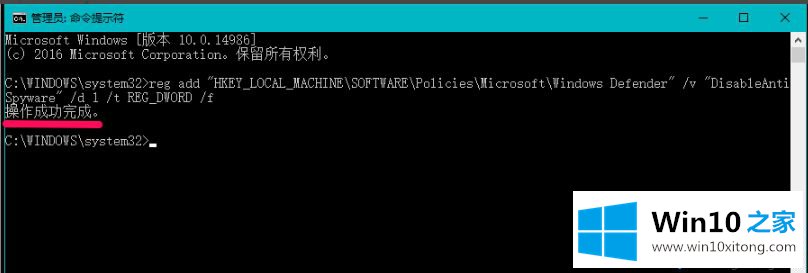
win10系统自带有Windows Defender的杀毒软件。但很多用户并不使用它,如果确定不想使用了,以上就是最安全关闭win10系统Windows Defender功能的方法。
到这里,win10系统Windows Defender功能的解决介绍就给大家说到这里了,多多关注本站,谢谢大家。